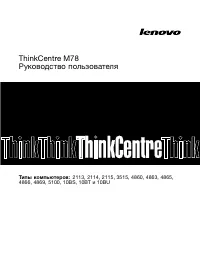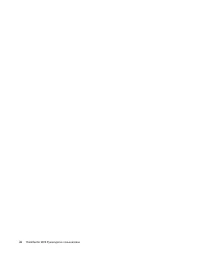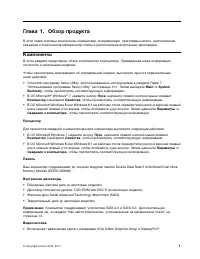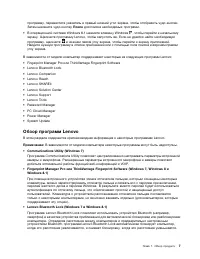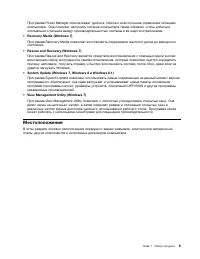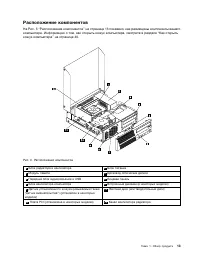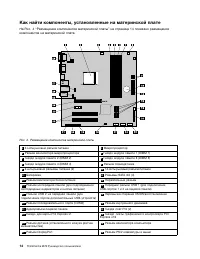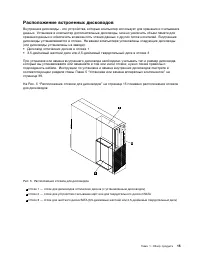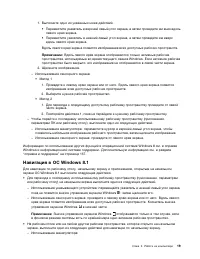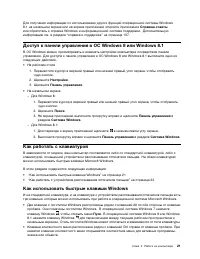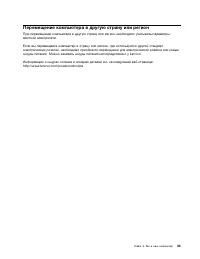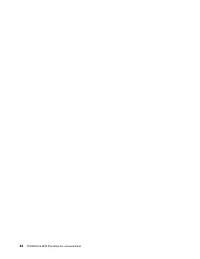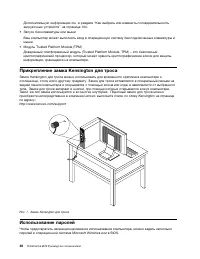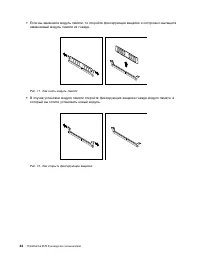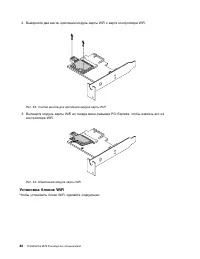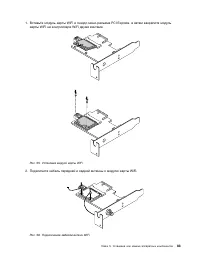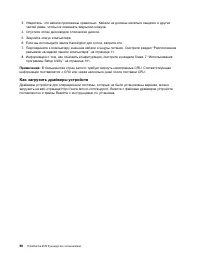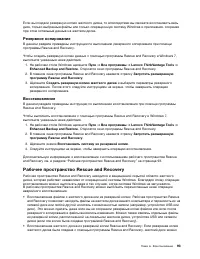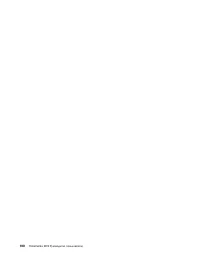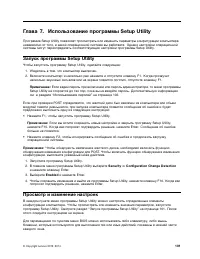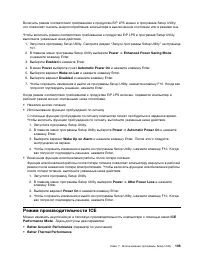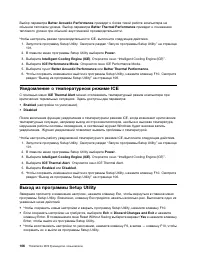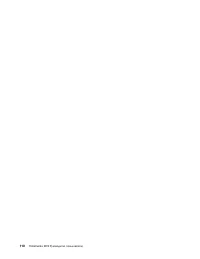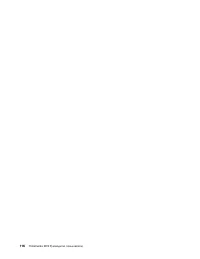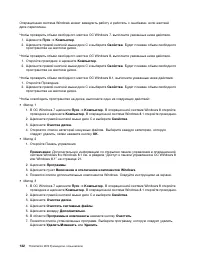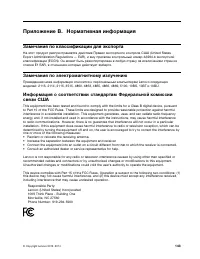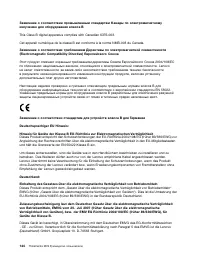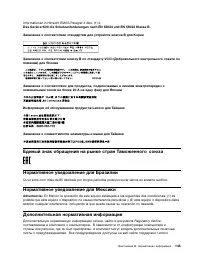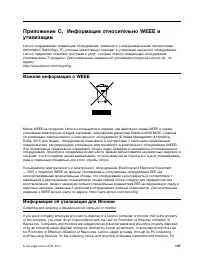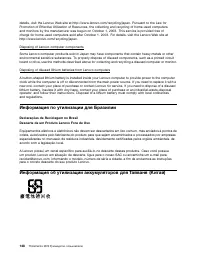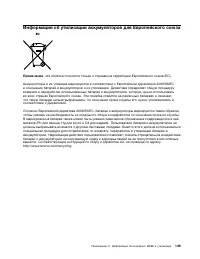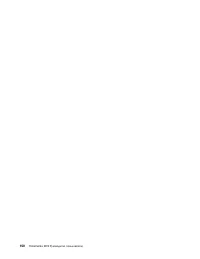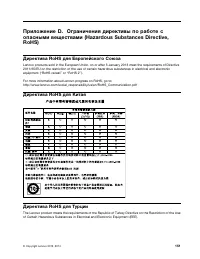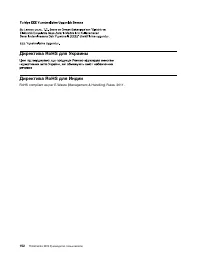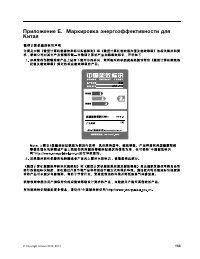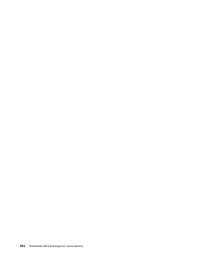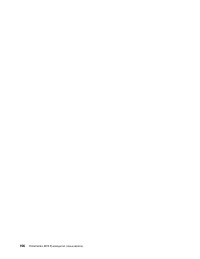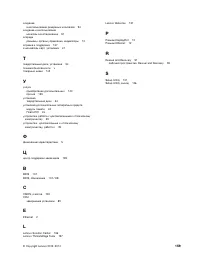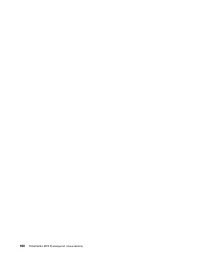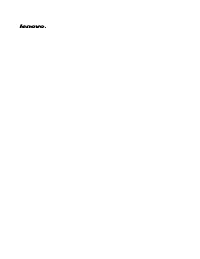System-Einheit Lenovo ThinkCentre M78 (Small Form Factor) – Bedienungsanleitung im pdf-Format kostenlos online lesen. Wir hoffen, dass sie Ihnen helfen wird, alle Fragen zu lösen, die Sie bei der Bedienung Ihrer Geräte haben könnten.
Wenn Sie noch Fragen haben, stellen Sie diese bitte in den Kommentaren im Anschluss an die Anleitung.
Die Anleitung wird geladen bedeutet, dass Sie warten müssen, bis die Datei heruntergeladen ist und Sie sie online lesen können. Einige Anleitungen sind sehr umfangreich, weshalb es von Ihrer Internetgeschwindigkeit abhängt, wie lange es dauert, bis sie angezeigt werden.
Операционная система Windows может замедлить работу и работать с ошибками, если жесткий
диск переполнен.
Чтобы проверить объем свободного места в ОС Windows 7, выполните указанные ниже действия.
1. Щелкните
Пуск
➙
Компьютер
.
2. Щелкните правой кнопкой мыши диск С и выберите
Свойства
. Будет показан объем свободного
пространства на жестком диске.
Чтобы проверить объем свободного места в ОС Windows 8, выполните указанные ниже действия.
1. Откройте проводник и щелкните
Компьютер
.
2. Щелкните правой кнопкой мыши диск С и выберите
Свойства
. Будет показан объем свободного
пространства на жестком диске.
Чтобы проверить объем свободного места в ОС Windows 8.1, выполните указанные ниже действия.
1. Откройте Проводник.
2. Щелкните правой кнопкой мыши диск С и выберите
Свойства
. Будет показан объем свободного
пространства на жестком диске.
Чтобы освободить пространство на диске, выполните одно из следующих действий:
• Метод 1
1. В ОС Windows 7 щелкните
Пуск
➙
Компьютер
. В операционной системе Windows 8 откройте
проводник и щелкните
Компьютер
. В операционной системе Windows 8.1 откройте проводник.
2. Щелкните правой кнопкой мыши диск С и выберите
Свойства
.
3. Щелкните
Очистка диска
.
4. Откроется список категорий ненужных файлов. Выберите каждую категорию, которую
следует удалить, затем нажмите кнопку
ОК
.
• Метод 2
1. Откройте Панель управления.
Примечание:
Дополнительную информацию по открытию панели управления в операционной
системе Windows 8 и Windows 8.1 см. в разделе “Доступ к панели управления в ОС Windows 8
или Windows 8.1” на странице 21.
2. Щелкните
Программы
.
3. Щелкните пункт
Включение и отключение компонентов Windows
.
4. Появится список дополнительных компонентов Windows. Следуйте инструкциям на экране.
• Метод 3
1. В ОС Windows 7 щелкните
Пуск
➙
Компьютер
. В операционной системе Windows 8 откройте
проводник и щелкните
Компьютер
. В операционной системе Windows 8.1 откройте проводник.
2. Щелкните правой кнопкой мыши диск С и выберите
Свойства
.
3. Щелкните
Очистка диска
.
4. Щелкните
Очистить системные файлы
.
5. Щелкните вкладку
Дополнительно
.
6. В области
Программы и компоненты
нажмите кнопку
Очистить
.
7. Появится список установленных программ. Выберите программу, которую следует удалить.
Щелкните
Удалить/Изменить
или
Удалить
.
132
ThinkCentre M78 Руководство пользователя
Haben Sie noch Fragen?Haben Sie Ihre Antwort nicht im Handbuch gefunden oder haben Sie andere Probleme? Stellen Sie Ihre Frage in dem unten stehenden Formular und beschreiben Sie Ihre Situation genau, damit andere Personen und Experten sie beantworten können. Wenn Sie wissen, wie Sie das Problem einer anderen Person lösen können, teilen Sie es ihr bitte mit :)